Win10电脑TPM版本怎么看?Win10查看电脑TPM版本教程
win11系统正式公布之后,很多用户都想升级到win11,有些win10用户不清楚自己电脑的TPM版本,不知道自己可否升级到win11系统。那针对这个问题,小编就给大家讲讲Win10电脑如何查看电脑TPM版本的办法。
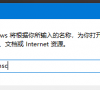
更新日期:2023-10-20
来源:纯净之家
Win10用户想升级Win11,就需要检查一下电脑,看是否支持TPM,电脑在支持TPM的情况下,可以在主板BIOS开启。但有些用户还不清楚电脑该怎么开启tpm功能,是否支持开启,下面这篇教程小编就来为大家介绍一下联想笔记本的TPM情况。
一、查看是否支持TPM
1、鼠标右击开始菜单-运行(或按下键盘的Win+R键),输入TPM.msc -回车
2、如下图中红框中显示的为“TPM已就绪,可以使用”说明机器是支持TPM的,版本是下面红框中所显示的2.0版本

3、如下图中显示的为“找不到兼容的TPM”,那么可能机器本身不支持TPM或TPM处于关闭状态,可以参考方案2进行开启。
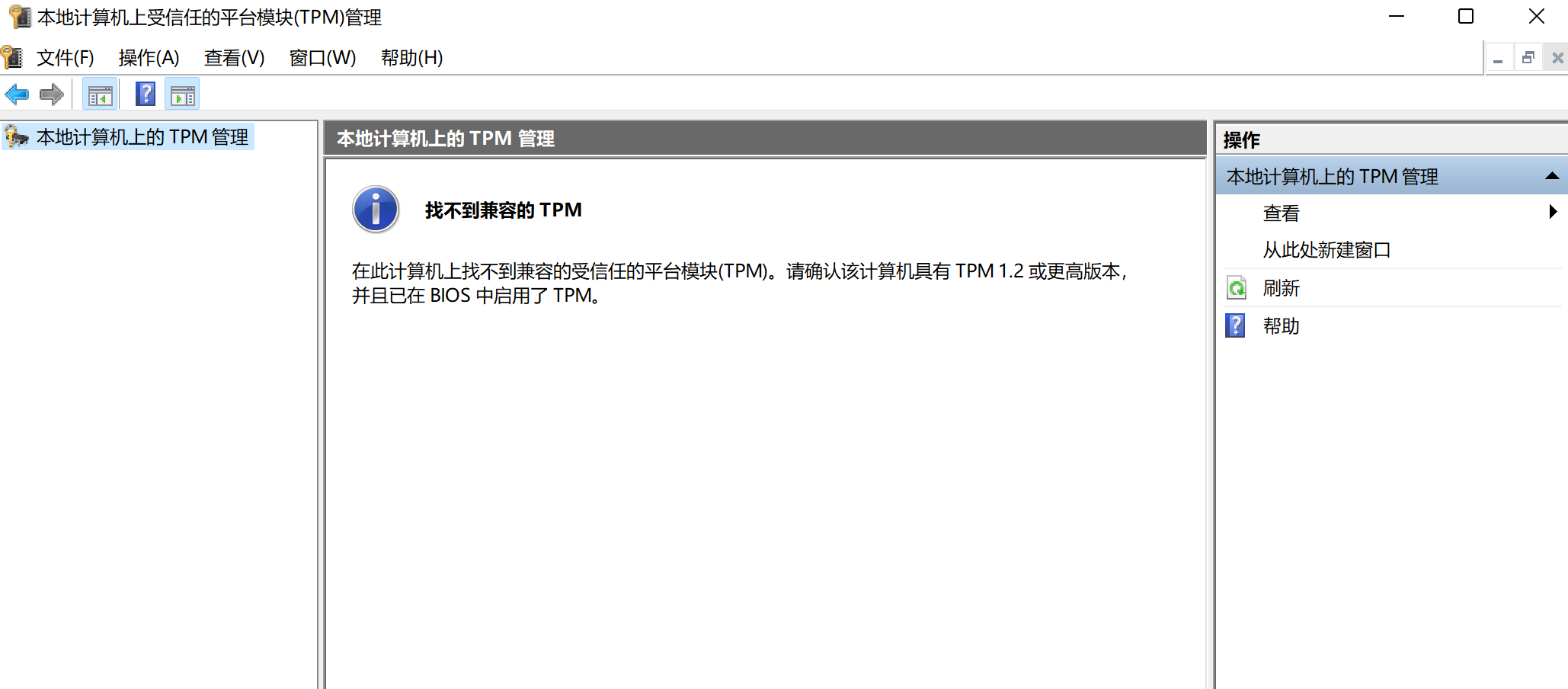
二、TPM的开启和关闭方法
1、在关机状态下戳一件恢复按钮或按下开关键后快速按键盘的F2键(FN+F2,台式或一体机按F1)进入BIOS,通过方向键进入Security页面
2、AMD平台:找到AMD Platform Security Processor-将其修改为Enabled(开启TPM)/Disabled(关闭TPM)
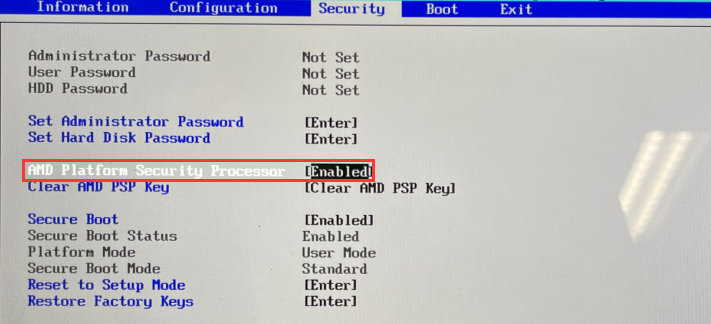
3、Intel平台:找到Intel Platform Trust Technology-将其修改为Enabled(开启TPM)/Disabled(关闭TPM)

Win10电脑TPM版本怎么看?Win10查看电脑TPM版本教程
win11系统正式公布之后,很多用户都想升级到win11,有些win10用户不清楚自己电脑的TPM版本,不知道自己可否升级到win11系统。那针对这个问题,小编就给大家讲讲Win10电脑如何查看电脑TPM版本的办法。
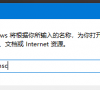
Win10电脑要如何开启TPM 2.0?Win10电脑开启TPM 2.0的方法
目前微软对普通电脑升级Win11系统有一个硬性要求,那就是需要TPM模块也就是可信平台模块,并且一般情况下TPM2.0都是关闭的,那么Win10电脑应该要如何开启TPM 2.0呢?下面就和小编一起看看要怎么操作吧。

Win10电脑怎么查看是否支持TPM?
最近随着Windows11系统的发布,不少小伙伴都在网络上找到了流出的镜像文件,但是在安装的时候出现了问题。其实大部分的问题就是我们的电脑缺少了TPM,那么我们怎么在Win10系统中查看自己的电脑是否支持Windows11系统呢?下面就和小编一起看看吧! 操作方法:

Win10电脑怎么开启TPM2.0?Win10系统开启TPM2.0操作方法
如何确认自己的电脑是否开启TPM2 0呢?在默认的情况下,这个功能都是关闭的,那么Win10电脑要如何开启TPM2 0呢,下面就和小编一起来看看吧。
